iPhone、iCloud、MacBook Airちゃん。写真の整理整頓
Appleの大好きなところは、電話で直接いろいろなことを聞けることです。
困ったときには電話。これができるのがAppleCareの最大の魅力と私は思ってます。
Appleのお兄さんにだいぶ教えてもらいました。
ありがとー久々の私的大ヒットです。
さてさて。
私は、写真の整理が苦手です。
なにがやだっていうと、整理整頓がムリ。
でもって、整理整頓はあきらめました。
iCloudの要領を2TBにすることで解決(してんのかおい?)
これで細かく削除する必要はなくなりました。
でも、探したい写真に巡り会わないのは継続・・・
☆写真を検索するために
私がやりたいのは写真を検索してだしてくることです。
筋トレや、鍼灸臨床、家族、猫。
これを出してきてその中から選びたいというときに、
アルバムにすればいいのですが、そこまでの手間が・・・
☆☆キャプションを入れる
自分的にやってみて納得なのは、とにかくキャプションをいれておくこと。
複数選択をして、同じものに一括していれておくこと。
あとから追加はいくらでもできるけど、
情報のところをみながら、『さまざまな・・・』となっていたら、
複数選択でいろいろなキャプション、タイトルがあるので、
新しい物をいれると、古いものに追加されるのではなく、
新しい物に全部書き換えられてしまうので、この場合は注意。
☆☆タイトルのつけかた。
タイトルをつけておくとパッと見て何の写真だかわかります。
Appleのお兄さんが、写真のタイトル表示をおしえてくれました。
写真のアプリから、表示→メタデータででてきます。
このメタデータのなかのタイトルにチェック。
これで写真のタイトルが表示されます。
なんと便利な事よ。
おにいさん、ありがとう。
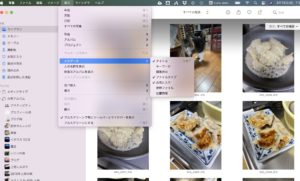
さて、タイトルのつけかた。
ブログなどに書き出すには、こんな風にすると、ブログなどに書き出すときに全部同じタイトルがつけられ、あとでのフォルダなどでの整理に便利。
ブログなどは、写真のアルバムからは直接貼れませんから、この方法なのですが、
外に出すときにこうやっておけば、全部名前がつけられます。
☆タイトルとファイル名の違い
さて、iPhoneの情報で
タイトル:タイトル
IMH →ファイル名
と、わかれています。
検索のためならば、とにかくキャプションにいれれば、iPhone、iPad、PCで共有ができます。 そして”タイトル→表示の時に出る” ということで、入れておくとわかりやすいです。
ただ、優先度でいえばキャプションかなと。
また、アルバム名で書き出せば、一括で写真複数枚にタイトルがいれられる→検索がらく。
これはアルバム一括で同じタイトルをつけることができるということです。
☆写真の選択の仕方
写真の選択の仕方が、iPhoneとPCとでは違います。ここもやりにくいところ。
まあさ、こんなこと、PCをあたりまえに使っている人ならばあたりまえなんでしょうけど、
私のように、好き勝手に使っている人だと、こういう基本をしらない・・・・。
あーあ、ということはさておき。
PCは
①)写真を複数選択(コマンドキーを押して複数選択、やじるしきーまとめて連続選択)
②情報のボタンをおす、(アイマーク)インスペクターのボタン
③タイトル、キャプションをいれる。
複数選択は、iPhoneだとやりやすいんですよね。選択を押してぴょんぴょんぴょん。
でも、写真の整理はこの複数選択のやり方を覚えて、PCでやるほうが格段にはやいっすね。
結論→写真の整理はPCで。結局こまめにやるしかないけど、複数選択でキャプションをいれようよ。

